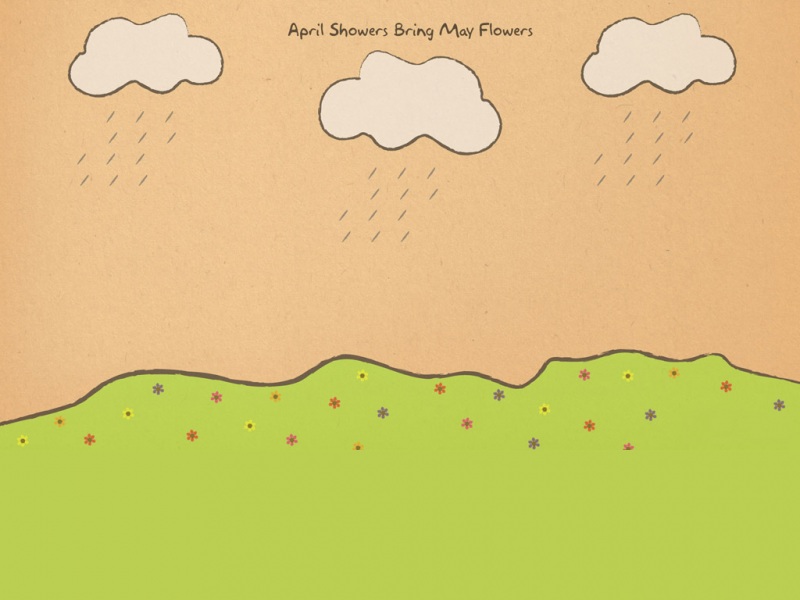我和大家一样,遇到了一个问题,就是如何把Oracle从自己的电脑卸载干净,很多人都觉得很难把Oracle卸载干净,于是选择重装系统,因为解决不了Oracle没有卸载干净之后,重装不了的问题,有时候真的会熟能生巧,我经过反反复复5,6次不放弃不抛弃地选择卸载安装Oracle。而不是选择重装系统之后,终于完完全全学会了如何把Oracle卸载干净,也许不是什么大不了的技能,但是是自己学到的一项新知识,所以要写篇总结奖励一下自己,顺便一提,我的操作系统是win10,Oracle是11。
其实主要大体的步骤和网上分享的卸载Oracle的差不多,不同的是具体的细节描述,如果你第一次卸载Oracle,请仔细阅读,以下是我的经验分享。
======================================================================================================================
第一步,停止所有oracle相关的服务。右键“我的电脑”--“管理”--“服务和应用程序”--“服务”,打开服务窗口,选择Oracle的服务,右键选择“停止”。
第二步,在window下找到oracle文件夹,下面找到universal Installer,并点击,会出现类似安装时候出现的,检查画面,稍等一会,就可以打开软件。
第三步:点击“卸载产品”,出现“产品清单”的窗口,可以看到“内容”下面有,“你已经安装了下列Oracle产品”,选择需要卸载的产品“OraDb11g_home1”,此处注意,需要的是点开这个目录,选择第二级的菜单“Oracle Database 11g 11.2.0.1.0”,然后点击“删除”按钮,等到卸载完成后,把“显示空主目录”勾上,就会显示已经卸载之后的空主目录“OraDb11g_home1”,此时,把这个目录勾上,点击删除,卸载完成后,在列表上看不到oracle11g的相关目录,就算是卸载完成了。
第四步:重启电脑,这一步因为某些卸载操作要在重启后才生效。
第五步:删除Oracle的注册列表。快捷键“win+r”打开“运行”窗口,输入“regedit”,确定,打开“注册表编辑器”。
-----HKEY_LOCAL_MACHINE\SOFTWARE,删除该目录下的ORACLE
-----HKEY_LOCAL_MACHINE\SYSTEM\CurrentControlSet\Services,删除该目录下的所有Oracle入口。
-----HKEY_LOCAL_MACHINE\SYSTEM\CurrentControlSet\Services\Eventlog\Application, 删除该目录下的所有Oracle入口。
第六步:删除Oracle所在的安装目录,另外,如果环境变量中你有配置任何Oracle相关的环境变量也需要删除该环境变量,最后卸载完成。
============================================================================================================
注意:
1、使用universal installer卸载软件记得删除空的主目录。
2、卸载完成后记得删除相关Oracle的环境变量。